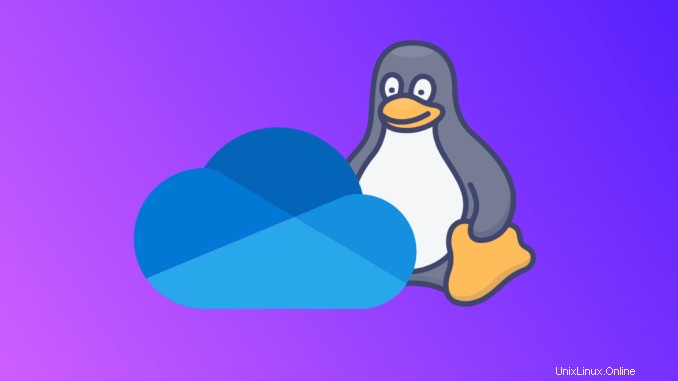
OneDrive est un service de stockage en nuage offert par Microsoft complètement similaire à Google Drive et DropBox, peut-être plus populaire. Les fonctionnalités de l'outil Microsoft sont dans la lignée de celles des concurrents mais le manque de client pour Linux se fait sentir . Pour cette raison, je veux vous parler de dire OneDriver , un système de fichiers Linux natif pour Microsoft OneDrive . OneDriver vous permet d'accéder aux fichiers enregistrés sur OneDrive à partir de votre gestionnaire de fichiers, comme s'ils étaient présents dans n'importe quel dossier de votre système.
OneDriver, comment ça marche
Tout d'abord, il faut dire que OneDriver est entièrement gratuit et open-source , il est distribué sous licence GPLv3. Il fonctionne à la fois avec OneDrive de base et OneDrive Entreprise, même en mode multicompte.
Avec OneDriver, les fichiers sont téléchargés uniquement lorsque vous essayez de les ouvrir. Cela signifie que ceux qui ont beaucoup de fichiers dans leur cloud n'ont pas à attendre qu'ils soient tous téléchargés avant de les utiliser, et vous n'avez pas besoin d'utiliser la synchronisation sélective. Toutes les modifications ou tous les nouveaux fichiers créés dans le dossier OneDrive sont automatiquement téléchargés sur Microsoft OneDrive (et vice versa, la synchronisation est bidirectionnelle). Si vous modifiez d'une manière ou d'une autre un fichier à la fois localement et à distance sur OneDrive en même temps, la copie locale aura toujours la priorité.
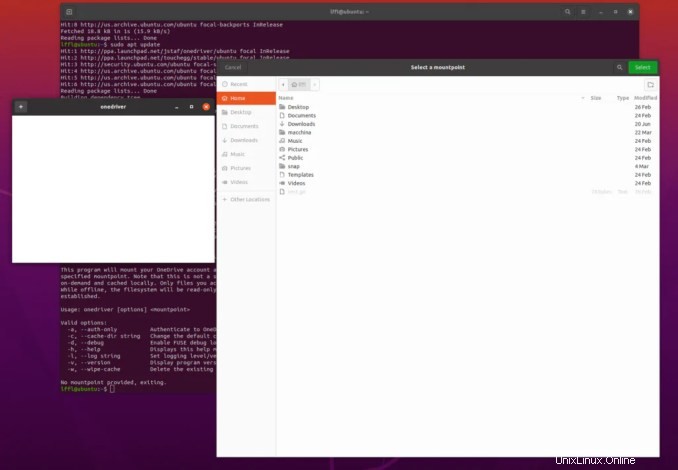
Une fois téléchargés, les fichiers qui ont été ouverts sont disponibles même si l'ordinateur n'est plus connecté à Internet. Le système de fichiers devient en lecture seule en mode hors ligne et réactive automatiquement l'accès en écriture lorsque vous vous reconnectez à Internet.
- Applications Linux :Ventoy désormais disponible avec l'interface graphique
- Comment installer Ksnip, un outil de capture d'écran, sur Linux
Nouvelle version
OneDriver est disponible depuis un certain temps mais j'ai décidé de vous en parler aujourd'hui car il a atteint une bonne maturité. La dernière version, la v0.11.0, est disponible depuis une dizaine de jours et introduit une interface graphique pratique qui permet de simplifier certaines opérations telles que l'ajout d'un compte, le montage/démontage d'un compte et le montage automatique au démarrage.
De plus, les développeurs ont corrigé plusieurs bugs importants. L'un des bogues corrigés entraînait la génération de fichiers de 0 octet lorsqu'ils étaient créés avec des logiciels tels que LibreOffice, KeepassXC ou Krita.
De plus, l'outil utilise désormais des balises pour gérer la synchronisation des modifications côté serveur sur le client, ce qui réduit le nombre de fois où les fichiers doivent être téléchargés à nouveau en raison d'horodatages incorrects reçus de l'API Microsoft.
Défauts? Peu, mais il y en a :
- Il n'est pas possible d'accéder à la corbeille OneDrive car Microsoft n'expose pas l'API appropriée ;
- OneDriver charge les fichiers en mémoire lors de l'accès pour accélérer les choses, cela fonctionne bien avec les petits fichiers mais n'est pas très efficace lorsque les fichiers sont très volumineux.
Télécharger et installer
Pour ceux d'entre vous qui utilisent Fedora / CentOS / RHEL, il est recommandé d'installer un pilote via COPR :
sudo dnf copr enable jstaf/onedriver sudo dnf install onedriver
Sur Ubuntu, Debian, Mint et dérivés vous pouvez profiter de ce PPA :
sudo add-apt-repository ppa:jstaf/onedriver sudo apt update sudo apt install onedriver
Arch, Manjaro et ses dérivés peuvent l'installer depuis AUR .
Pour plus de détails sur les fonctionnalités de cet outil et sur la procédure d'installation, je vous renvoie à la page officielle GitHub.